FK605人脸识别考勤机说明书1.docx
《FK605人脸识别考勤机说明书1.docx》由会员分享,可在线阅读,更多相关《FK605人脸识别考勤机说明书1.docx(22页珍藏版)》请在冰豆网上搜索。
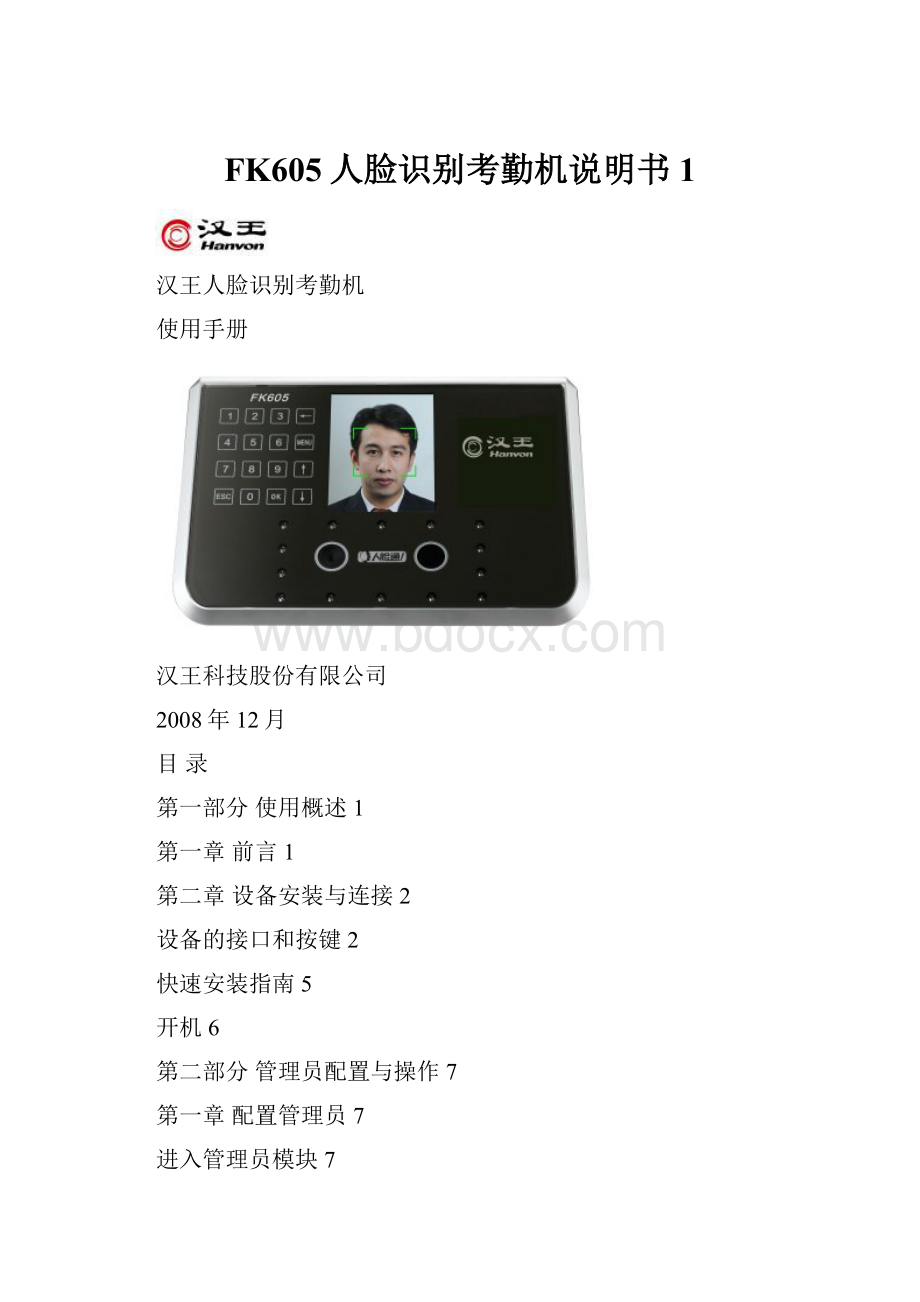
FK605人脸识别考勤机说明书1
汉王人脸识别考勤机
使用手册
汉王科技股份有限公司
2008年12月
目录
第一部分使用概述1
第一章前言1
第二章设备安装与连接2
设备的接口和按键2
快速安装指南5
开机6
第二部分管理员配置与操作7
第一章配置管理员7
进入管理员模块7
配置管理员8
管理员人数8
登记管理员8
登记完成8
修改或删除管理员9
修改工号9
修改密码9
人脸重新注册9
删除管理员9
第二章管理员功能菜单10
验证管理员10
打开功能菜单10
第三章管理员功能操作11
登记用户11
登记用户模块11
用户登记参数11
登记用户的操作12
修改用户12
修改用户模块12
修改用户12
删除用户13
删除用户模块13
删除用户13
清空考勤记录15
清空记录模块15
清空记录15
系统设置15
系统设置模块15
系统设置16
系统信息17
系统信息模块17
系统信息18
U盘导入导出18
U盘导入导出模块18
U盘的功能操作19
第三部分普通用户使用22
人脸识别22
工号人脸识别22
识别成功22
识别失败23
附录24
技术规格24
注意事项25
注意:
本手册功能介绍以FK605为实物参照,使用的图片仅为参考,实际显示内容根据设备型号和使用状况,可能有所不同。
第一部分使用概述
第一章前言
汉王科技,十几年来一直专注于模式识别领域。
2008年,汉王科技突破国外技术垄断,全力推出一系列人脸识别技术及其产品。
FK605是一款嵌入式“双摄像头”人脸识别产品,它采用我们拥有完全自主知识产权的“DualSensor®V2.0”人脸识别算法,识别速度快,准确率高,不受环境光线影响,专门针对需要脱机使用的企事业单位门禁和考勤管理而设计。
它采用600MHz的TI高速DSP、3.5英寸TFT彩色屏幕,独特的斜坡式设计、中文语音报姓名,人机交互更加直观友好,非接触、方便、卫生、快捷完成人脸考勤识别。
它支持TCP/IP通信、U盘上传下载功能,非常适合企事业单位的考勤管理。
第二章设备安装与连接
设备的接口和按键
正视图
仰视图
后视图
1彩色TFT液晶显示屏
显示系统的各菜单和人机交互界面。
2方向键↑
按此键,使焦点在菜单项和输入框之间前后移动并获得选中状态。
3方向键↓
按此键,使焦点在菜单项和输入框之间前后移动并获得选中状态。
4左摄像头
捕获图像。
5右摄像头
捕获图像。
6LED灯
位于摄像头周围,为摄像头捕获图像补充光源。
7OK确认键
在弹出文字提示或确认选择列表项时,按此键确认操作。
8返回/取消键ESC
在提示选择或输入的状态下,按此键取消操作。
在子界面下,按此键,退出当前界面,返回上一级界面。
9索引/数字键
列表项索引键:
在功能菜单状态下,各数字分别对应于各菜单项,按下其中的任意键,直接选中并激活其所对应的菜单项。
数字按键:
在输入状态下,0~9这10个数字按键用于输入数字。
10退格键
在输入状态下,按此键可回删一个数字,光标退回一个字宽;在待机或人脸识别界面下,按此键进入工号人脸识别模式。
11MENU键
按此键切换到管理员识别主界面,验证通过后,可以进行管理员操作。
12U盘接口
连接U盘,经管理员验证通过后,用于数据的导入和导出。
13设备安装背板
用于将设备固定安装在墙壁上。
14Reset复位孔
按压孔内的按键可以使设备重启。
15网线插孔
用于网络环境,在此处连接网线,将设备与PC端管理软件连接,进行数据交换和通讯。
16电源插孔
标配电源适配器的插孔。
17喇叭
用于TTS发音,播报姓名和提示语。
快速安装指南
(设备安装示意图)
●直接将标配电源适配器的插头插入位于设备背面左侧凹槽内的电源插孔;
●网线插孔位于设备背面左侧电源插孔的上方,将网线的RJ45水晶头插入到的网线插孔内;
●安装背板,背板靠下方的两个水平定位孔距地面的垂着高度约为1.15米;
●将背板固定安装在墙壁上,并保证背板左右水平,上下垂直,并紧密贴合墙壁;
●然后将设备背后的两个固定孔,对准背板上凸出的定位销,插入并向下轻压,使设备挂在背板上,并与背板紧密贴合,然后打紧设备底部的紧固螺丝;
●开通电源,设备开机。
●系统出厂默认是没有管理员的,首先要登记管理员(参见第7页,配置管理员);
●导入姓名工号列表USERLIST.TXT(参见第20页,导入姓名工号列表);
●登记人员信息(参见第11页,登记用户);
●设置网络、日期、音量等(参见第16页,系统设置);
●开始使用。
开机
开机后显示待机界面,显示当前日期、时间、星期。
当检测图像变化时,自动切换到人脸识别状态。
记录存储达到容量的85%以上时,显示容量百分比,此时,管理员应该导出并清空设备上的记录。
第二部分管理员配置与操作
第一章配置管理员
进入管理员模块
首次进入:
第一次使用设备,管理员均未设定,按MENU,直接进入配置管理员模块。
显示如图界面。
移动上下键,选择某个未设定的管理员,使对应的菜单条成为选中状态,按OK进入相应操作;或者直接按其对应的数字键,快捷进入。
注意:
本设备的所有控制功能,都需要由管理员使用和管理。
首次使用,应先配置至少一个管理员。
配置管理员
管理员人数
●系统预留了5个管理员身份。
●当该管理员未被设定时,其菜单条右侧显示“未设定”。
登记管理员
●选中某个未设定的管理员序号,输入该管理员工号并且设定和确认该管理员的登录密码。
●人脸模板采集,显示人脸图像采集界面,白色虚线框引导用户头部对准摄像头。
●摄像头监测到人脸,显示绿色实线方框,标识出人脸轮廓,并开始自动提取人脸模板。
●在显示屏下方有18个进度框,显示实际进度;有文字信息栏,提示用户。
其中前4个模块时,文字信息栏提示:
“请注视摄像头”;5~8个进度块提示"请轻微低头";9~12个进度块提示"请轻微抬头";13~18个进度块提示"请轻微转头";最后提示"正在保存……"。
登记完成
●显示登记成功信息。
●自动回到配置管理员界面,在对应管理员后显示姓名或工号。
修改或删除管理员
进入配置管理员菜单,选择某个已设定的管理员,可以对该管理员进行修改或删除。
修改工号
●在菜单内选择修改工号;
●输入新工号;
修改密码
●在菜单内选择修改密码;
●输入并确认新密码;
人脸重新注册
●在菜单内选择人脸重新注册;
●人脸模板重新采集;
删除管理员
●选择删除管理员菜单项;
●确认删除后,显示删除成功,返回配置管理员菜单,该管理员变为未设定。
提示:
若系统中仅剩一名管理员,则显示禁止删除,发出错误提示音,2秒后返回配置管理员菜单。
第二章管理员功能菜单
验证管理员
●按MENU,进入管理员验证窗口,先输入管理员密码。
●
验证密码通过后,启动管理员的人脸识别功能。
●人脸识别成功,打开管理员功能菜单。
●如果三次5秒超时,则提示“验证失败!
”,如下图所示,发出错误提示音,2秒后自动返回待机显示状态。
打开功能菜单
功能菜单内显示7个功能菜单项:
登记用户、修改用户、删除用户、清空考勤记录、配置管理员、系统设置、系统信息。
菜单项呈单列显示,按上键、下键移动选中菜单项,按OK进入;或者按相应的数字键,快捷进入。
显示如图。
第三章管理员功能操作
登记用户
登记用户模块
进入功能菜单,按其对应的数字键“1”,快捷进入登记用户模块。
在登记用户模块内,按ESC,可退出并返回到功能菜单。
用户登记参数
总容量:
最多为500人
工号范围:
1-99999999
用户姓名:
最多4个汉字,或者8个英文字母
人像模板数:
18个/人
注意:
姓名的汉字只支持GB2312字符集,不能显示大字符集内的生僻字。
姓名的输入有两个途径:
一是在PC端的门禁考勤管理软件/员工管理模块内输入,再上载到设备上;二是用U盘导入“员工工号姓名列表”,具体操作参见第24页“U盘导入导出”中“导入工号姓名列表”一节。
注意:
工号的构成为自然序号,不能有重复工号,不能在前面加0,例如0020,会被自动默认为20。
登记用户的操作
●
输入工号
在登记用户窗口内,显示工号输入编辑框,通过数字键输入要登记员工的工号,设备自动检查数据库中该工号的用户信息,显示出其姓名;如图所示。
按OK确认完成输入,按ESC可退出并返回到功能菜单。
提示:
以工号为索引依据,查找本机存储的“员工工号姓名列表”,直接获取姓名,并显示出姓名。
●人脸模板采集,参见此前内容“配置管理员—人脸模板采集”。
●显示登记信息:
“工号”、“姓名”,发出正确提示音;并且自动返回到输入工号界面,登记下一个用户。
修改用户
修改用户模块
●进入功能菜单,按其对应的数字键“2”,快捷进入修改用户模块;
●在修改用户模块内,按ESC可退出并返回到功能菜单。
修改用户
输入工号
在修改用户窗口内,显示的工号输入框,通过数字键输入要修改的用户的工号,设备自动检查数据库中该工号用户的登记信息,显示出其姓名,若该用户没有登记过,则显示:
“用户未登记,请重新输入”
人脸重新注册
对当前用户重新进行人脸模板采集。
删除用户
删除用户模块
进入功能菜单,按其对应的数字键“3”,快捷进入删除用户模块;
在删除用户模块内,按ESC可退出并返回到功能菜单。
删除用户
删除一个用户
输入工号,若存在,显示姓名;反之,则显示:
“用户未登记”,并自动退出。
按OK确认用户无误后,显示“确认删除该用户?
”,并发出一般提示音,再按OK,开始删除。
完成后显示“用户已删除”信息,发出正确提示音,自动返回删除用户菜单。
清空所有用户
显示警告信息,提醒管理员选择是否删除,如图所示:
按ESC取消并返回删除用户菜单;按OK,开始清空所有已登记的用户,并显示“正在清空,请稍候...”。
完成后显示“用户已清空,用户清空成功”,发出正确提示音,2秒后自动返回删除用户菜单。
清空考勤记录
清空记录模块
进入功能菜单,按其对应的数字键“4”,快捷进入“清空考勤记录”模块;
清空记录
提示“清空后无法恢复”,发出提示音;按ESC返回功能菜单。
按OK,开始清空,显示状态信息,如图所示。
完成后,显示“记录已清空,记录清空成功”,发出正确提示音,2秒后返回功能菜单界面。
系统设置
系统设置模块
进入功能菜单,按其对应的数字键“6”,快捷进入系统设置模块。
系统设置
设置系统时间
通过面板上的数字键,在年/月/日三个栏内分别输入组合数字,输入时焦点位置会自动调整到下一个栏位,输入焦点上有光标闪烁,并自动检测输入数字的有效性。
输入完成后,按OK,显示设置成功的信息,发出正确提示音,2秒返回系统设置菜单;如果按ESC,则放弃修改,返回系统设置菜单;
音量调节
按序号对应的数字键,快速选择“高、中、低”、或按上、下键切换选项,然后按OK确认选择,显示设置成功的信息,发出正确提示音(采用最新设置的音量),2秒返回系统设置菜单;按ESC,则放弃修改,返回系统设置菜单。
设置网络
按照本单位网络管理员的指导,设置IP地址、设置子网掩码、设置网关地址。
按OK确认输入,完成后显示完整的网络信息,发出正确提示音,并自动重新启动设备。
提示:
在设置任何一项时,按OK确认,继续设置;按ESC,不保存设置,返回系统设置菜单。
恢复出厂设置
显示警告信息,如图所示。
按ESC取消操作,返回系统设置菜单;按OK开始恢复,并显示“正在清空,请稍候...”。
恢复成功后,显示“所有数据已清除”,发出正确提示音,并自动重新启动设备。
提示:
恢复出厂设置的具体操作是:
删除所有登记的用户信息、删除所有的考勤记录、删除所有管理员、其他所有设置都恢复成出厂默认设置。
系统信息
系统信息模块
●进入功能菜单,按其对应的数字键“7”,快捷进入系统信息模块。
●在该模块内,按ESC可退出并返回到功能菜单界面。
系统信息
容量信息显示:
显示“用户”和“记录”的容量信息。
显示方式:
当前条数/总容量
产品信息显示:
显示设备的“IP”、“掩码”、“网关”、“MAC”、“序列号”和“版本”信息,按ESC返回系统信息菜单。
U盘导入导出
U盘导入导出模块
●插入U盘,自动启动管理员验证功能,输入管理员密码并通过人脸识别后,显示U盘操作的功能菜单。
如图所示。
●拔除U盘后,或按ESC,返回待机界面。
注意:
由于芯片性能所限,无法兼容极个别型号的U盘和读卡器。
U盘的功能操作
导出考勤记录
按数字键“1”,导出所有用户的考勤记录,界面显示完成进度百分数,导出到U盘上,形成名为TIME+设备序列号后3位.TXT文件。
如图所示。
结束后有成功提示,发出正确提示音,2秒后返回功能菜单。
导出部分用户
按数字健“2”,导出指定用户的信息和人脸特征文件,输入要导出的用户的工号,按OK确认该用户,继续输入其它用户的工号,按ESC,开始导出。
导出过程有进度百分数显示,结束后有成功提示,发出正确提示音,2秒后自动返回操作菜单,导出到U盘上形成USER.TXT文件。
导出所有用户
按数字键“3”,开始导出所有用户的信息和人脸特征文件,导出过程有进度百分数显示,结束后有成功提示,发出正确提示音,2秒后自动返回操作菜单。
导出到U盘上形成USERALL.TXT文件。
导入部分用户
按数字键“4”,将U盘内存在的USER.TXT内的用户信息和人脸特征,导入到设备的数据库内,导入过程有进度百分数显示,以工号为索引依据,导入的用户对原有数据增加或覆盖。
结束后有成功提示,发出正确提示音,2秒后自动返回主菜单。
导入所有用户
按数字键“5”,将U盘内存在的USERALL.TXT文件内的用户信息和人脸特征导入到设备的数据库内,导入过程有进度百分数显示,以工号为索引依据,导入的用户对原有数据增加或覆盖。
结束后有成功提示,发出正确提示音,2秒后自动返回主菜单。
注意:
导入文件,必须为设备导出的USER.TXT或USERALL.TXT,并且不能修改其内容,否则导入后会引起设备出错。
导入工号姓名列表
按数字键“6”,U盘内存在的USERLIST.txt文件内的用户姓名和工号信息导入到设备的数据库内,覆盖原有工号和姓名。
结束后有成功提示,发出正确提示音,2秒后自动返回“操作菜单”。
注意:
导入文件,此文件名必须为USERLIST.TXT。
在登记用户时,以工号为索引依据,直接获取姓名。
USERLIST.TXT的格式为:
工号1姓名1
工号2姓名2
……
“工号”和“姓名”之间间隔是“Tab”。
第三部分普通用户使用
人脸识别
●所有用户登记完毕后,就可以使用人脸识别机了。
●当用户走到距离设备正面前约半米时,设备将自动感知并启动人脸识别功能,显示屏显示人脸图像识别的界面,显示为彩色的人脸图像,动态圆周扫描的绿色圆框引导用户调整位置对准摄像头。
●人脸检测成功,动态上下扫描绿色方框,标识出人脸轮廓。
●同时完成人脸识别和用户检索。
工号人脸识别
●若用户不易识别,可以先按“←”退格键,进入输入工号界面,输入个人工号后再人脸识别。
●如果输入的工号未登记会提示,然后返回输入工号界面。
●工号+人脸识别界面,可以明显提高识别率并加快识别速度。
识别成功
●人脸识别成功,中文语音“XXX”;
●若人脸考勤,则在系统内部自动存储用户当前识别的时间;
●显示屏显示用户姓名、工号、当前时间。
●1秒后,自动返回待机界面或人脸识别的界面,等待或继续识别下一个用户。
注意:
本设备应用的TTS语音播报功能,只读出汉字姓名,不读英文名字或数字代号,而且无法读出大字符集中的生僻汉字。
识别失败
●人脸检测连续不成功,超过30秒,自动返回待机界面显示状态。
●在识别过程中,自动给出用户提示信息,如:
“请近一些”、“请远一些”或“请调整姿态”。
●识别超过5秒,提示用户“请再试一次!
”。
附录
技术规格
●用户容量:
500人
●记录容量:
15万条
●识别算法:
DualSensorTMV2.0
●摄像头:
专用双摄像头
●验证方式:
人脸识别、刷卡+人脸识别
●验证速度:
<1秒(500个用户)
●按键:
4*4触摸按键
●LCD:
3.5寸TFT彩屏,6万5千色高彩,320*240分辨率
●TTS:
语音合成报中文姓名
●通信方式:
标准TCP/IP、U盘
●电源:
12VDC,工作电流500Ma
●环境光线:
0-50000Lux
●使用距离:
30-80cm
●使用温度:
0℃-45℃
●使用湿度:
20%-80%
●尺寸:
200*95*115mm
●安装方式:
壁挂式
注意事项
●上电复位与重启动
设备发生无法退出或终止的操作时,用户可以通过电源开关,将其上电复位并重启动,也可以按Reset复位对设备进行重启。
●恢复出厂设置
将所有的设置参数返回初始状态。
●防水
本设备未做防水设计,请注意在使用中防水防雨。
●防摔
本设备内部使用了易碎性器件,请避免跌落重压等操作。
●使用环境
本设备的显示屏和关键器件正常工作环境是室内环境。
在强光、黑暗、高热或严寒环境下,设备的使用效果,功能和性能会降低。
切勿用油水或尖锐的物品污损显示屏幕。
务必使用设备自带电源适配器,请勿使用其它不明电源适配器,以免烧坏设备。